OPEL MOVANO_B 2020 Instrukcja obsługi (in Polish)
Manufacturer: OPEL, Model Year: 2020, Model line: MOVANO_B, Model: OPEL MOVANO_B 2020Pages: 399, PDF Size: 9.44 MB
Page 211 of 399
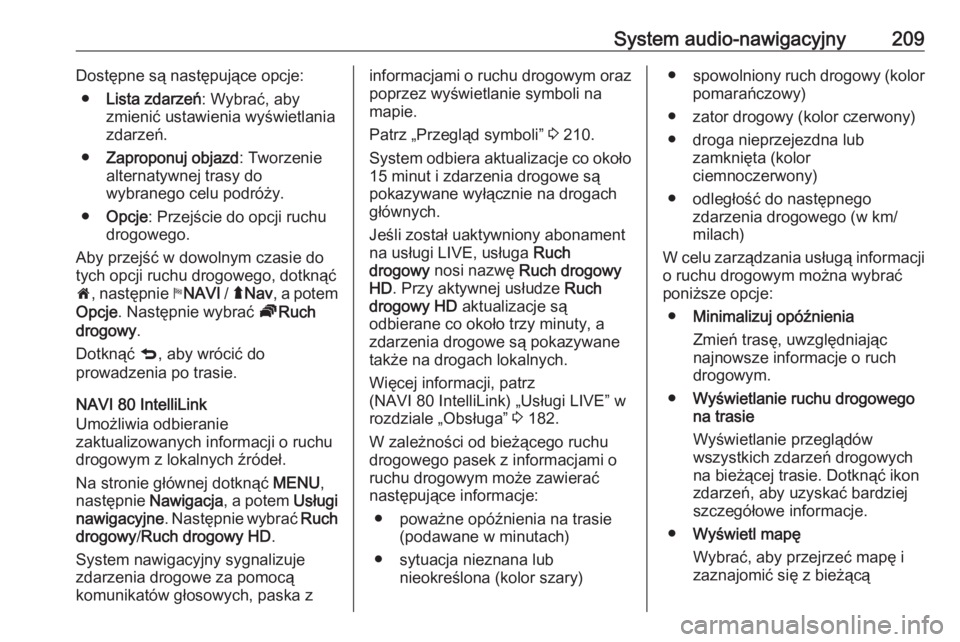
System audio-nawigacyjny209Dostępne są następujące opcje:● Lista zdarzeń : Wybrać, aby
zmienić ustawienia wyświetlania zdarzeń.
● Zaproponuj objazd : Tworzenie
alternatywnej trasy do
wybranego celu podróży.
● Opcje : Przejście do opcji ruchu
drogowego.
Aby przejść w dowolnym czasie do
tych opcji ruchu drogowego, dotknąć
7 , następnie yNAVI / ý Nav , a potem
Opcje . Następnie wybrać ÖRuch
drogowy .
Dotknąć q, aby wrócić do
prowadzenia po trasie.
NAVI 80 IntelliLink
Umożliwia odbieranie
zaktualizowanych informacji o ruchu
drogowym z lokalnych źródeł.
Na stronie głównej dotknąć MENU,
następnie Nawigacja , a potem Usługi
nawigacyjne . Następnie wybrać Ruch
drogowy /Ruch drogowy HD .
System nawigacyjny sygnalizuje
zdarzenia drogowe za pomocą
komunikatów głosowych, paska zinformacjami o ruchu drogowym oraz
poprzez wyświetlanie symboli na
mapie.
Patrz „Przegląd symboli” 3 210.
System odbiera aktualizacje co około
15 minut i zdarzenia drogowe są pokazywane wyłącznie na drogach
głównych.
Jeśli został uaktywniony abonament na usługi LIVE, usługa Ruch
drogowy nosi nazwę Ruch drogowy
HD . Przy aktywnej usłudze Ruch
drogowy HD aktualizacje są
odbierane co około trzy minuty, a
zdarzenia drogowe są pokazywane
także na drogach lokalnych.
Więcej informacji, patrz
(NAVI 80 IntelliLink) „Usługi LIVE” w
rozdziale „Obsługa” 3 182.
W zależności od bieżącego ruchu
drogowego pasek z informacjami o ruchu drogowym może zawierać
następujące informacje:
● poważne opóźnienia na trasie (podawane w minutach)
● sytuacja nieznana lub nieokreślona (kolor szary)● spowolniony ruch drogowy (kolor
pomarańczowy)
● zator drogowy (kolor czerwony)
● droga nieprzejezdna lub zamknięta (kolor
ciemnoczerwony)
● odległość do następnego zdarzenia drogowego (w km/
milach)
W celu zarządzania usługą informacji o ruchu drogowym można wybrać
poniższe opcje:
● Minimalizuj opóźnienia
Zmień trasę, uwzględniając
najnowsze informacje o ruch
drogowym.
● Wyświetlanie ruchu drogowego
na trasie
Wyświetlanie przeglądów
wszystkich zdarzeń drogowych
na bieżącej trasie. Dotknąć ikon
zdarzeń, aby uzyskać bardziej
szczegółowe informacje.
● Wyświetl mapę
Wybrać, aby przejrzeć mapę i
zaznajomić się z bieżącą
Page 212 of 399
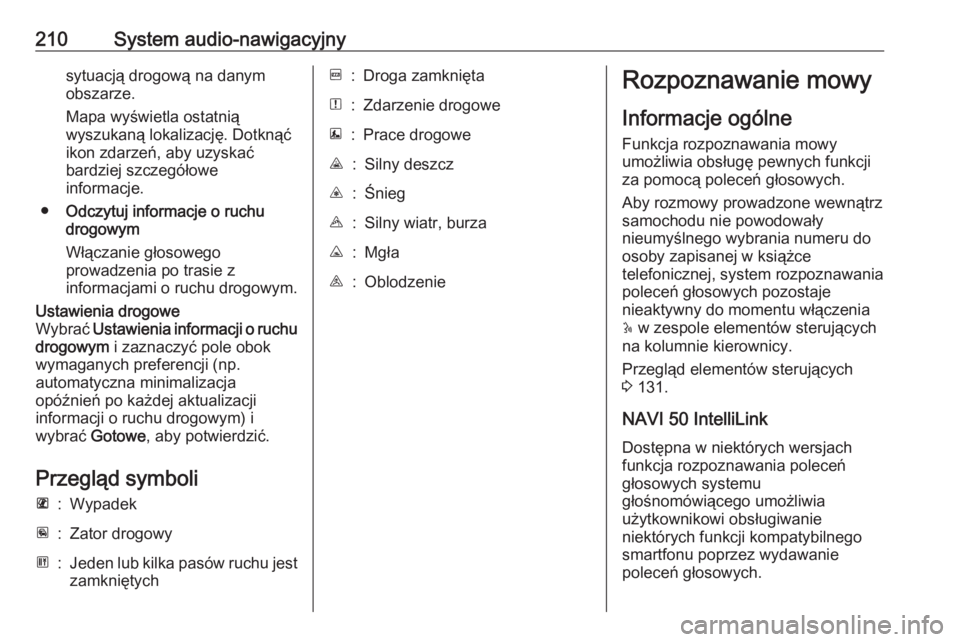
210System audio-nawigacyjnysytuacją drogową na danym
obszarze.
Mapa wyświetla ostatnią
wyszukaną lokalizację. Dotknąć
ikon zdarzeń, aby uzyskać
bardziej szczegółowe
informacje.
● Odczytuj informacje o ruchu
drogowym
Włączanie głosowego
prowadzenia po trasie z
informacjami o ruchu drogowym.Ustawienia drogowe
Wybrać Ustawienia informacji o ruchu
drogowym i zaznaczyć pole obok
wymaganych preferencji (np.
automatyczna minimalizacja
opóźnień po każdej aktualizacji
informacji o ruchu drogowym) i
wybrać Gotowe , aby potwierdzić.
Przegląd symboli
L:WypadekM:Zator drogowyG:Jeden lub kilka pasów ruchu jest
zamkniętychF:Droga zamkniętaN:Zdarzenie drogoweE:Prace drogoweJ:Silny deszczC:ŚniegB:Silny wiatr, burzaK:MgłaI:OblodzenieRozpoznawanie mowy
Informacje ogólne
Funkcja rozpoznawania mowy
umożliwia obsługę pewnych funkcji
za pomocą poleceń głosowych.
Aby rozmowy prowadzone wewnątrz
samochodu nie powodowały
nieumyślnego wybrania numeru do
osoby zapisanej w książce
telefonicznej, system rozpoznawania
poleceń głosowych pozostaje
nieaktywny do momentu włączenia
5 w zespole elementów sterujących
na kolumnie kierownicy.
Przegląd elementów sterujących
3 131.
NAVI 50 IntelliLink
Dostępna w niektórych wersjach funkcja rozpoznawania poleceń
głosowych systemu
głośnomówiącego umożliwia
użytkownikowi obsługiwanie
niektórych funkcji kompatybilnego
smartfonu poprzez wydawanie
poleceń głosowych.
Page 213 of 399
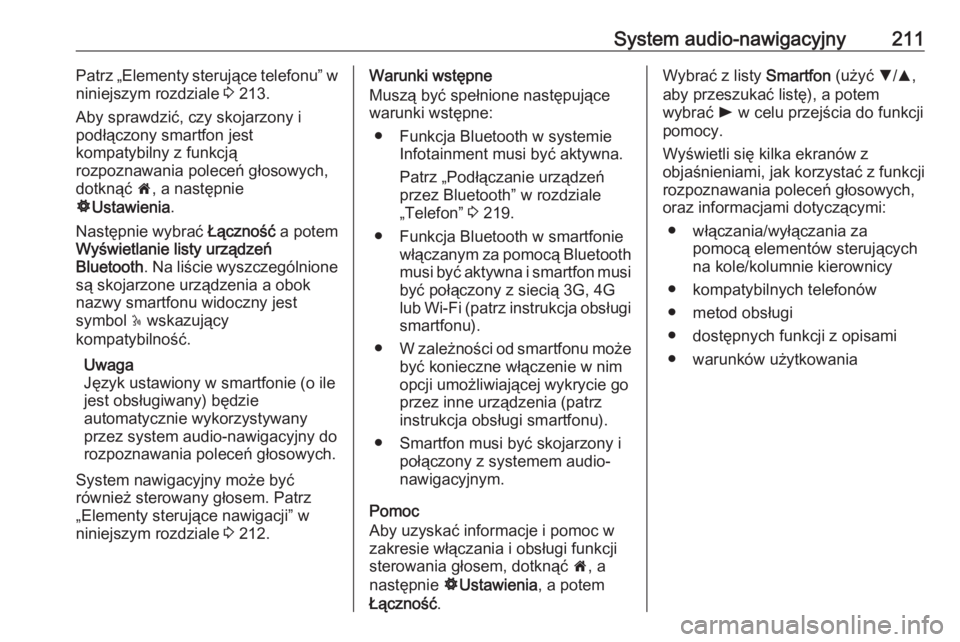
System audio-nawigacyjny211Patrz „Elementy sterujące telefonu” w
niniejszym rozdziale 3 213.
Aby sprawdzić, czy skojarzony i
podłączony smartfon jest
kompatybilny z funkcją
rozpoznawania poleceń głosowych,
dotknąć 7, a następnie
ÿ Ustawienia .
Następnie wybrać Łączność a potem
Wyświetlanie listy urządzeń
Bluetooth . Na liście wyszczególnione
są skojarzone urządzenia a obok
nazwy smartfonu widoczny jest
symbol 5 wskazujący
kompatybilność.
Uwaga
Język ustawiony w smartfonie (o ile
jest obsługiwany) będzie
automatycznie wykorzystywany
przez system audio-nawigacyjny do
rozpoznawania poleceń głosowych.
System nawigacyjny może być
również sterowany głosem. Patrz
„Elementy sterujące nawigacji” w
niniejszym rozdziale 3 212.Warunki wstępne
Muszą być spełnione następujące
warunki wstępne:
● Funkcja Bluetooth w systemie Infotainment musi być aktywna.
Patrz „Podłączanie urządzeń
przez Bluetooth” w rozdziale „Telefon” 3 219.
● Funkcja Bluetooth w smartfonie włączanym za pomocą Bluetoothmusi być aktywna i smartfon musi
być połączony z siecią 3G, 4G
lub Wi-Fi (patrz instrukcja obsługi smartfonu).
● W zależności od smartfonu może
być konieczne włączenie w nim
opcji umożliwiającej wykrycie go
przez inne urządzenia (patrz
instrukcja obsługi smartfonu).
● Smartfon musi być skojarzony i połączony z systemem audio-
nawigacyjnym.
Pomoc
Aby uzyskać informacje i pomoc w
zakresie włączania i obsługi funkcji
sterowania głosem, dotknąć 7, a
następnie ÿUstawienia , a potem
Łączność .Wybrać z listy Smartfon (użyć S/R ,
aby przeszukać listę), a potem
wybrać l w celu przejścia do funkcji
pomocy.
Wyświetli się kilka ekranów z
objaśnieniami, jak korzystać z funkcji
rozpoznawania poleceń głosowych,
oraz informacjami dotyczącymi:
● włączania/wyłączania za pomocą elementów sterujących
na kole/kolumnie kierownicy
● kompatybilnych telefonów
● metod obsługi
● dostępnych funkcji z opisami
● warunków użytkowania
Page 214 of 399
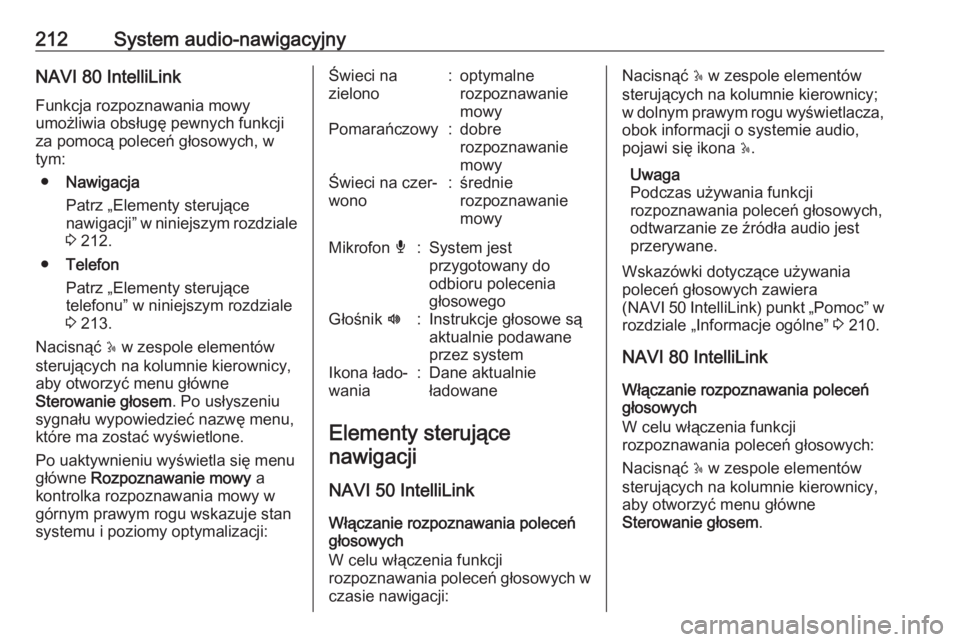
212System audio-nawigacyjnyNAVI 80 IntelliLinkFunkcja rozpoznawania mowy
umożliwia obsługę pewnych funkcji
za pomocą poleceń głosowych, w
tym:
● Nawigacja
Patrz „Elementy sterujące
nawigacji” w niniejszym rozdziale 3 212.
● Telefon
Patrz „Elementy sterujące
telefonu” w niniejszym rozdziale
3 213.
Nacisnąć 5 w zespole elementów
sterujących na kolumnie kierownicy,
aby otworzyć menu główne
Sterowanie głosem . Po usłyszeniu
sygnału wypowiedzieć nazwę menu,
które ma zostać wyświetlone.
Po uaktywnieniu wyświetla się menu
główne Rozpoznawanie mowy a
kontrolka rozpoznawania mowy w
górnym prawym rogu wskazuje stan
systemu i poziomy optymalizacji:Świeci na
zielono:optymalne
rozpoznawanie
mowyPomarańczowy:dobre
rozpoznawanie
mowyŚwieci na czer‐
wono:średnie
rozpoznawanie
mowyMikrofon é:System jest
przygotowany do
odbioru polecenia
głosowegoGłośnik l:Instrukcje głosowe są
aktualnie podawane
przez systemIkona łado‐
wania:Dane aktualnie
ładowane
Elementy sterujące
nawigacji
NAVI 50 IntelliLink
Włączanie rozpoznawania poleceń
głosowych
W celu włączenia funkcji
rozpoznawania poleceń głosowych w
czasie nawigacji:
Nacisnąć 5 w zespole elementów
sterujących na kolumnie kierownicy;
w dolnym prawym rogu wyświetlacza, obok informacji o systemie audio,
pojawi się ikona 5.
Uwaga
Podczas używania funkcji rozpoznawania poleceń głosowych,
odtwarzanie ze źródła audio jest
przerywane.
Wskazówki dotyczące używania
poleceń głosowych zawiera
( NAVI 50 IntelliLink) punkt „Pomoc” w
rozdziale „Informacje ogólne” 3 210.
NAVI 80 IntelliLink
Włączanie rozpoznawania poleceń
głosowych
W celu włączenia funkcji
rozpoznawania poleceń głosowych:
Nacisnąć 5 w zespole elementów
sterujących na kolumnie kierownicy,
aby otworzyć menu główne
Sterowanie głosem .
Page 215 of 399
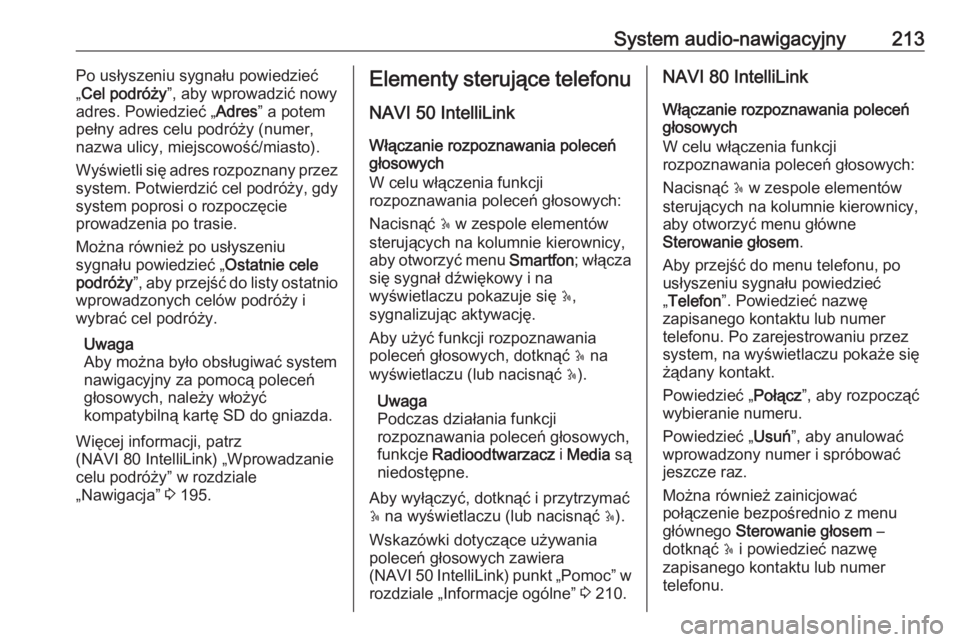
System audio-nawigacyjny213Po usłyszeniu sygnału powiedzieć
„ Cel podróży ”, aby wprowadzić nowy
adres. Powiedzieć „ Adres” a potem
pełny adres celu podróży (numer,
nazwa ulicy, miejscowość/miasto).
Wyświetli się adres rozpoznany przez
system. Potwierdzić cel podróży, gdy system poprosi o rozpoczęcie
prowadzenia po trasie.
Można również po usłyszeniu
sygnału powiedzieć „ Ostatnie cele
podróży ”, aby przejść do listy ostatnio
wprowadzonych celów podróży i
wybrać cel podróży.
Uwaga
Aby można było obsługiwać system
nawigacyjny za pomocą poleceń
głosowych, należy włożyć
kompatybilną kartę SD do gniazda.
Więcej informacji, patrz
(NAVI 80 IntelliLink) „Wprowadzanie
celu podróży” w rozdziale
„Nawigacja” 3 195.Elementy sterujące telefonu
NAVI 50 IntelliLink Włączanie rozpoznawania poleceń
głosowych
W celu włączenia funkcji
rozpoznawania poleceń głosowych:
Nacisnąć 5 w zespole elementów
sterujących na kolumnie kierownicy,
aby otworzyć menu Smartfon; włącza
się sygnał dźwiękowy i na
wyświetlaczu pokazuje się 5,
sygnalizując aktywację.
Aby użyć funkcji rozpoznawania
poleceń głosowych, dotknąć 5 na
wyświetlaczu (lub nacisnąć 5).
Uwaga
Podczas działania funkcji
rozpoznawania poleceń głosowych, funkcje Radioodtwarzacz i Media są
niedostępne.
Aby wyłączyć, dotknąć i przytrzymać
5 na wyświetlaczu (lub nacisnąć 5).
Wskazówki dotyczące używania
poleceń głosowych zawiera
( NAVI 50 IntelliLink) punkt „Pomoc” w
rozdziale „Informacje ogólne” 3 210.NAVI 80 IntelliLink
Włączanie rozpoznawania poleceń
głosowych
W celu włączenia funkcji
rozpoznawania poleceń głosowych:
Nacisnąć 5 w zespole elementów
sterujących na kolumnie kierownicy,
aby otworzyć menu główne
Sterowanie głosem .
Aby przejść do menu telefonu, po
usłyszeniu sygnału powiedzieć
„ Telefon ”. Powiedzieć nazwę
zapisanego kontaktu lub numer
telefonu. Po zarejestrowaniu przez
system, na wyświetlaczu pokaże się
żądany kontakt.
Powiedzieć „ Połącz”, aby rozpocząć
wybieranie numeru.
Powiedzieć „ Usuń”, aby anulować
wprowadzony numer i spróbować
jeszcze raz.
Można również zainicjować
połączenie bezpośrednio z menu
głównego Sterowanie głosem –
dotknąć 5 i powiedzieć nazwę
zapisanego kontaktu lub numer
telefonu.
Page 216 of 399
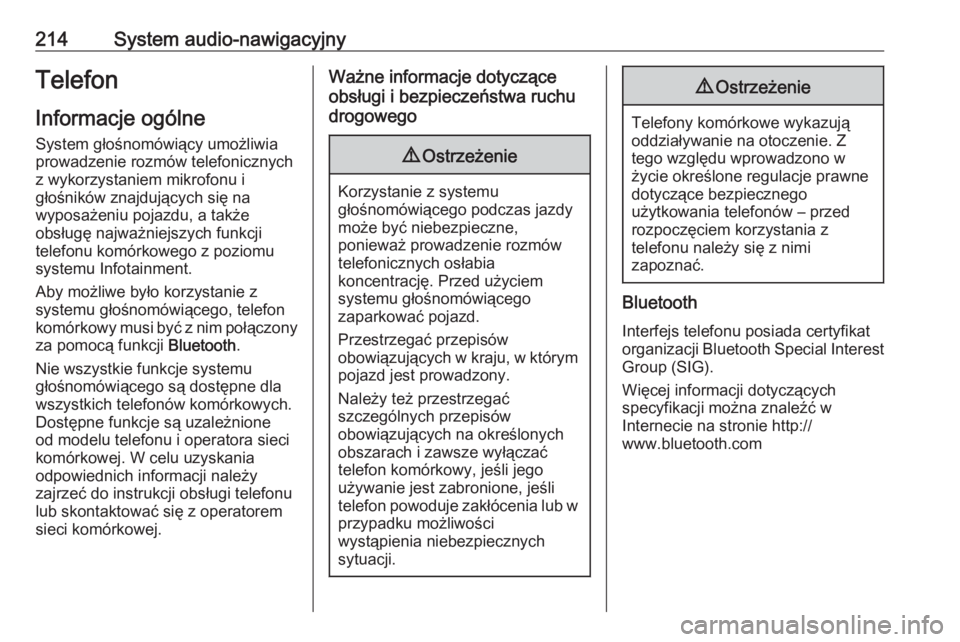
214System audio-nawigacyjnyTelefonInformacje ogólne
System głośnomówiący umożliwia
prowadzenie rozmów telefonicznych
z wykorzystaniem mikrofonu i
głośników znajdujących się na
wyposażeniu pojazdu, a także
obsługę najważniejszych funkcji
telefonu komórkowego z poziomu
systemu Infotainment.
Aby możliwe było korzystanie z
systemu głośnomówiącego, telefon
komórkowy musi być z nim połączony za pomocą funkcji Bluetooth.
Nie wszystkie funkcje systemu
głośnomówiącego są dostępne dla
wszystkich telefonów komórkowych.
Dostępne funkcje są uzależnione
od modelu telefonu i operatora sieci
komórkowej. W celu uzyskania
odpowiednich informacji należy
zajrzeć do instrukcji obsługi telefonu
lub skontaktować się z operatorem
sieci komórkowej.Ważne informacje dotyczące
obsługi i bezpieczeństwa ruchu
drogowego9 Ostrzeżenie
Korzystanie z systemu
głośnomówiącego podczas jazdy
może być niebezpieczne,
ponieważ prowadzenie rozmów
telefonicznych osłabia
koncentrację. Przed użyciem
systemu głośnomówiącego
zaparkować pojazd.
Przestrzegać przepisów
obowiązujących w kraju, w którym pojazd jest prowadzony.
Należy też przestrzegać
szczególnych przepisów
obowiązujących na określonych obszarach i zawsze wyłączać
telefon komórkowy, jeśli jego
używanie jest zabronione, jeśli
telefon powoduje zakłócenia lub w przypadku możliwości
wystąpienia niebezpiecznych
sytuacji.
9 Ostrzeżenie
Telefony komórkowe wykazują
oddziaływanie na otoczenie. Z
tego względu wprowadzono w
życie określone regulacje prawne
dotyczące bezpiecznego
użytkowania telefonów – przed
rozpoczęciem korzystania z
telefonu należy się z nimi
zapoznać.
Bluetooth
Interfejs telefonu posiada certyfikat
organizacji Bluetooth Special Interest
Group (SIG).
Więcej informacji dotyczących
specyfikacji można znaleźć w
Internecie na stronie http://
www.bluetooth.com
Page 217 of 399

System audio-nawigacyjny215Elementy sterujące telefonu
Elementy sterujące systemu
Infotainment i na kolumnie
kierownicy:
● 6TEL
- lub -
● TEL
- lub -
● yTELEFON na 7 ekranie strony
głównej (NAVI 50 IntelliLink)
- lub -
g TELEFON na ekranie menu
głównego (NAVI 80 IntelliLink)
Wybrać opcję Telefon, aby
otworzyć menu.
Elementy sterujące na kolumnie
kierownicy:
● 7, 8 : Odbieranie połączeń,
kończenie/odrzucanie połączeń.- lub -
● MODE/OK : Odbieranie
połączeń, kończenie/odrzucanie
połączeń, potwierdzanie
czynności/polecenia.
● 5: Włączanie/wyłączanie funkcji
rozpoznawania poleceń
głosowych.
W zależności od systemu audio- nawigacyjnego niektóre funkcje
systemu głośnomówiącego można
obsługiwać także przez polecenia
głosowe 3 213.
Obsługa wyświetlacza
Radioodtwarzacz 15 USB ● W celu poruszania się po wyświetlaczu w górę/w dół:
Obrócić pokrętło OK.
● W celu potwierdzenia czynności/ poleceń: Nacisnąć przycisk OK.
● Aby anulować czynności/ polecenia (i powrócić do
poprzedniego menu):
Nacisnąć /.NAVI 50 IntelliLink
Aby wyświetlić ekran menu telefonu,
wybrać 7, a następnie yTelefon .
Dostępne są następujące podmenu: ● Książka telefoniczna
● Listy połączeń
● Wybierz
W celu przełączenia między różnymi
podmenu dotknąć = w górnym
lewym rogu.
● W celu poruszania się po wyświetlaczu w górę/w dół:
Dotknąć R lub S.
● W celu potwierdzenia czynności/ poleceń: Wybrać OK.
● Aby anulować czynności/ polecenia (i powrócić do
poprzedniego menu / strony
głównej): Dotknąć r/7 .
Więcej informacji, patrz „Obsługa
ekranu dotykowego” 3 147.
NAVI 80 IntelliLink
Aby przejść do menu „Telefon” ze
strony głównej, wybrać MENU, a
następnie gTelefon .
Page 218 of 399

216System audio-nawigacyjnyDostępne są następujące podmenu:● Książka telefoniczna
● Rejestry połączeń
● Wybierz numer
● Poczta głosowa
● Ustawienia
● W celu poruszania się po wyświetlaczu w górę/w dół:
Dotknąć ↑ lub ↓.
● Aby anulować czynności/ polecenia (i/lub powrócić do
poprzedniego menu):
Dotknąć r.
● Aby otworzyć menu podręczne (np. w celu dodania kontaktów do
listy ulubionych): Dotknąć <.
Uwaga
Do ulubionych można przejść w dowolnej chwili, naciskając f na
stronie głównej.
Więcej informacji, patrz „Obsługa
ekranu dotykowego” 3 147.Obsługa klawiatur wyświetlanych
na ekranie
Radioodtwarzacz 15 USB
W celu poruszania się po klawiaturze
numerycznej wyświetlanej na ekranie oraz wprowadzania znaków: Obrócić
i nacisnąć OK.
Wprowadzone znaki można
poprawić, używając przycisku ← na
wyświetlonej klawiaturze.
Nacisnąć /, aby zakończyć
korzystanie z klawiatury i powrócić do poprzedniego ekranu.
NAVI 50 IntelliLink,
NAVI 80 IntelliLink
Aby poruszać się po klawiaturze
numerycznej i wprowadzać znaki,
dokonać odpowiedniego wyboru,
dotykając ekranu wyświetlacza.
Wprowadzone znaki można
poprawić, używając przycisku k na
wyświetlonej klawiaturze.
W zależności od wersji dotknąć r,
aby zakończyć korzystanie z
klawiatury i powrócić do
poprzedniego ekranu.Więcej informacji, patrz „Obsługa
ekranu dotykowego” 3 147.
Podłączanie W celu obsługi funkcji telefonu
komórkowego z poziomu systemu
Infotainment należy podłączyć go do
systemu głośnomówiącego.
Podłączenie jest niemożliwe przed
skojarzeniem telefonu z systemem.
Patrz rozdział Połączenie Bluetooth
( 3 219), aby uzyskać informacje o
kojarzeniu telefonu komórkowego z
systemem głośnomówiącym za
pomocą Bluetooth.
Po włączeniu zapłonu system
głośnomówiący wyszukuje
znajdujące się w jego zasięgu
skojarzone telefony. Aby telefon
komórkowy mógł zostać rozpoznany przez system głośnomówiący, musi w
nim być włączona funkcja Bluetooth.
Wyszukiwanie trwa do momentu
znalezienia skojarzonego telefonu.
Podłączenie telefonu jest
sygnalizowane stosownym
komunikatem.
Page 219 of 399
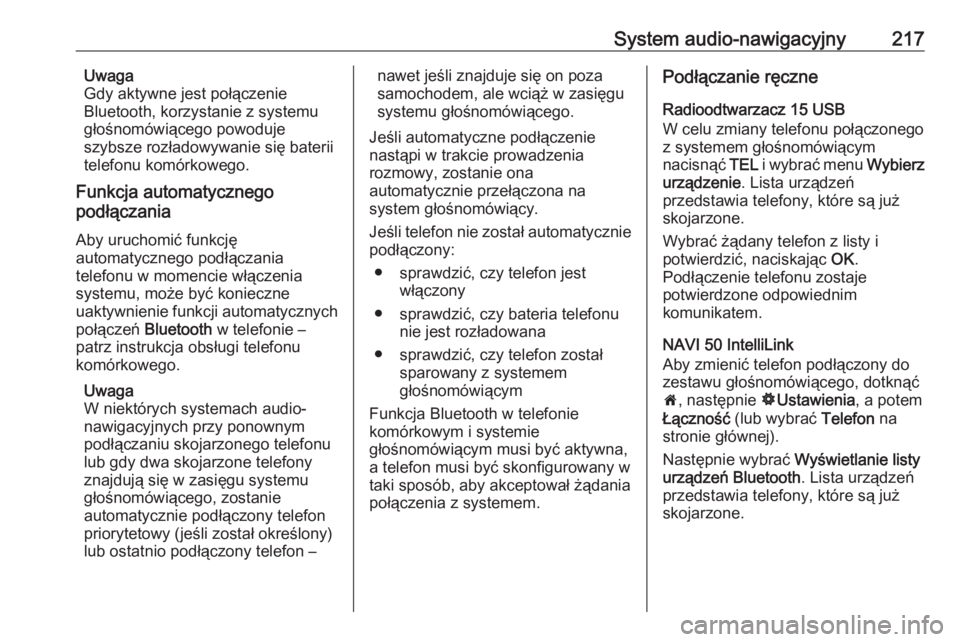
System audio-nawigacyjny217Uwaga
Gdy aktywne jest połączenie
Bluetooth, korzystanie z systemu
głośnomówiącego powoduje
szybsze rozładowywanie się baterii
telefonu komórkowego.
Funkcja automatycznego
podłączania
Aby uruchomić funkcję
automatycznego podłączania
telefonu w momencie włączenia
systemu, może być konieczne
uaktywnienie funkcji automatycznych
połączeń Bluetooth w telefonie –
patrz instrukcja obsługi telefonu
komórkowego.
Uwaga
W niektórych systemach audio-
nawigacyjnych przy ponownym
podłączaniu skojarzonego telefonu
lub gdy dwa skojarzone telefony
znajdują się w zasięgu systemu
głośnomówiącego, zostanie
automatycznie podłączony telefon
priorytetowy (jeśli został określony)
lub ostatnio podłączony telefon –nawet jeśli znajduje się on poza
samochodem, ale wciąż w zasięgu
systemu głośnomówiącego.
Jeśli automatyczne podłączenie
nastąpi w trakcie prowadzenia
rozmowy, zostanie ona
automatycznie przełączona na
system głośnomówiący.
Jeśli telefon nie został automatycznie
podłączony:
● sprawdzić, czy telefon jest włączony
● sprawdzić, czy bateria telefonu nie jest rozładowana
● sprawdzić, czy telefon został sparowany z systemem
głośnomówiącym
Funkcja Bluetooth w telefonie
komórkowym i systemie
głośnomówiącym musi być aktywna,
a telefon musi być skonfigurowany w
taki sposób, aby akceptował żądania
połączenia z systemem.Podłączanie ręczne
Radioodtwarzacz 15 USB
W celu zmiany telefonu połączonego
z systemem głośnomówiącym
nacisnąć TEL i wybrać menu Wybierz
urządzenie . Lista urządzeń
przedstawia telefony, które są już
skojarzone.
Wybrać żądany telefon z listy i
potwierdzić, naciskając OK.
Podłączenie telefonu zostaje
potwierdzone odpowiednim
komunikatem.
NAVI 50 IntelliLink
Aby zmienić telefon podłączony do
zestawu głośnomówiącego, dotknąć
7 , następnie ÿUstawienia , a potem
Łączność (lub wybrać Telefon na
stronie głównej).
Następnie wybrać Wyświetlanie listy
urządzeń Bluetooth . Lista urządzeń
przedstawia telefony, które są już skojarzone.
Page 220 of 399
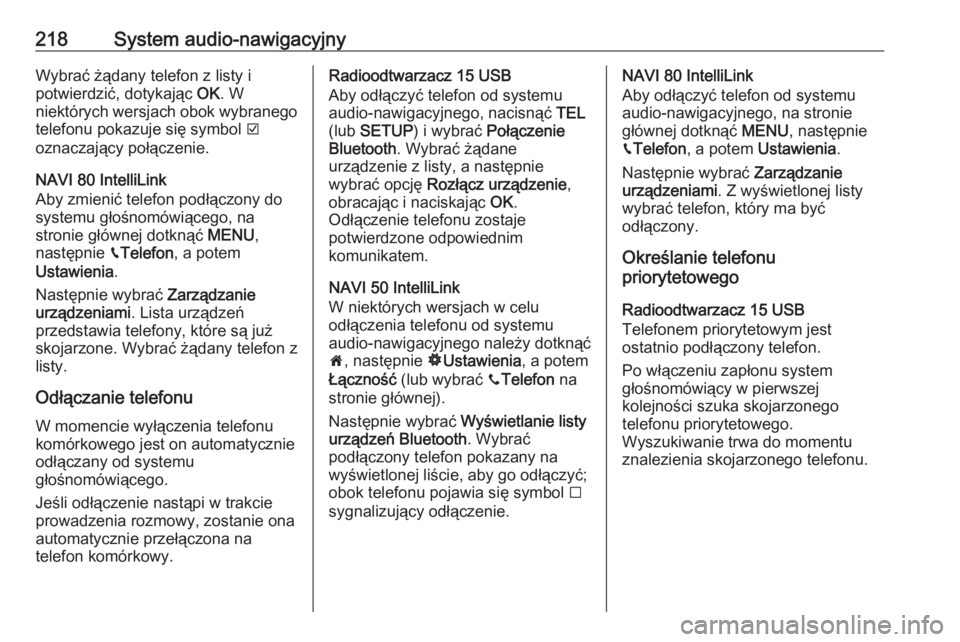
218System audio-nawigacyjnyWybrać żądany telefon z listy i
potwierdzić, dotykając OK. W
niektórych wersjach obok wybranego
telefonu pokazuje się symbol J
oznaczający połączenie.
NAVI 80 IntelliLink
Aby zmienić telefon podłączony do
systemu głośnomówiącego, na
stronie głównej dotknąć MENU,
następnie gTelefon , a potem
Ustawienia .
Następnie wybrać Zarządzanie
urządzeniami . Lista urządzeń
przedstawia telefony, które są już
skojarzone. Wybrać żądany telefon z
listy.
Odłączanie telefonu
W momencie wyłączenia telefonu
komórkowego jest on automatycznie odłączany od systemu
głośnomówiącego.
Jeśli odłączenie nastąpi w trakcie
prowadzenia rozmowy, zostanie ona
automatycznie przełączona na
telefon komórkowy.Radioodtwarzacz 15 USB
Aby odłączyć telefon od systemu
audio-nawigacyjnego, nacisnąć TEL
(lub SETUP ) i wybrać Połączenie
Bluetooth . Wybrać żądane
urządzenie z listy, a następnie
wybrać opcję Rozłącz urządzenie ,
obracając i naciskając OK.
Odłączenie telefonu zostaje
potwierdzone odpowiednim
komunikatem.
NAVI 50 IntelliLink
W niektórych wersjach w celu
odłączenia telefonu od systemu
audio-nawigacyjnego należy dotknąć
7 , następnie ÿUstawienia , a potem
Łączność (lub wybrać yTelefon na
stronie głównej).
Następnie wybrać Wyświetlanie listy
urządzeń Bluetooth . Wybrać
podłączony telefon pokazany na
wyświetlonej liście, aby go odłączyć;
obok telefonu pojawia się symbol I
sygnalizujący odłączenie.NAVI 80 IntelliLink
Aby odłączyć telefon od systemu
audio-nawigacyjnego, na stronie
głównej dotknąć MENU, następnie
g Telefon , a potem Ustawienia .
Następnie wybrać Zarządzanie
urządzeniami . Z wyświetlonej listy
wybrać telefon, który ma być
odłączony.
Określanie telefonu
priorytetowego
Radioodtwarzacz 15 USB
Telefonem priorytetowym jest
ostatnio podłączony telefon.
Po włączeniu zapłonu system
głośnomówiący w pierwszej
kolejności szuka skojarzonego
telefonu priorytetowego.
Wyszukiwanie trwa do momentu znalezienia skojarzonego telefonu.